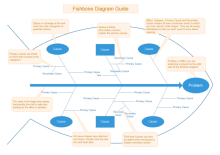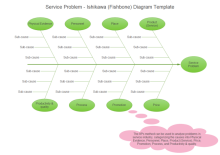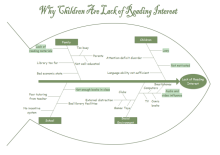Crear diagrama de espina de pescado para Word
EdrawMax
Software de diagramas todo en uno
Descripción general del diagrama de espina de pescado
El diagrama de espina de pescado es en realidad un dicho metafórico del diagrama de causa y efecto. Un diagrama de espina de pescado es una herramienta visualizada para categorizar las causas potenciales de un problema para identificar las causas raíz y ayuda a los empleados a evitar soluciones que simplemente abordan los síntomas de un problema mucho mayor. No importa en reuniones, discusiones de grupo o presentaciones, un diagrama de espina de pescado te da una ventaja para organizarte y prepararte mejor para analizar un problema con claridad.
Introducción de un diagrama de espina de pescado para Word Maker
Al analizar las causas potenciales de un determinado problema, dedicar mucho tiempo a recopilar las causas y anotarlas no solo distraerá tu mente sino que también disminuirá tu eficiencia. Edraw Max puede ser una buena herramienta para terminar tu lluvia de ideas y trabajar con alta eficiencia, lo que te permite ahorrar mucho tiempo.
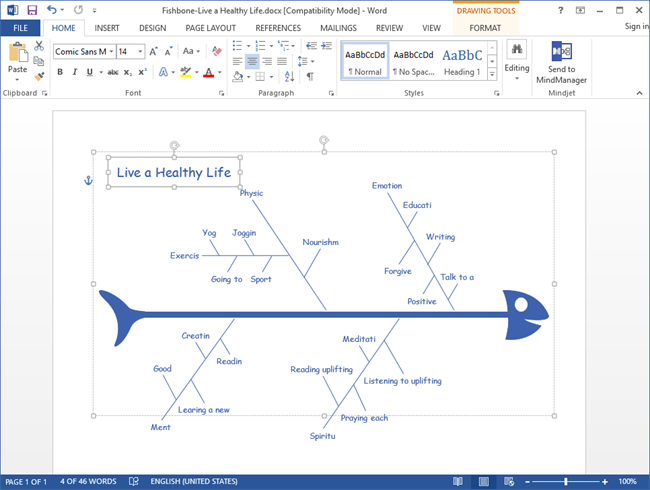
Descargar Software para Diagramas de espina de pescado:
Wondershare EdrawMax: la navaja suiza de la diagramación que se adapta a todas tus necesidades
- Crea sin esfuerzo más de 280 tipos de diagramas.
- Incluye muchas plantillas y símbolos listos para usar.
- Interfaz fácil de usar con herramientas de arrastrar y soltar
- Personaliza cada detalle utilizando kits de herramientas inteligentes y dinámicas.
- Compatible con gran variedad de formatos de archivo, como MS Office, Visio, PDF, etc.
- Siéntete libre de exportar, imprimir y compartir tus diagramas.
Pasos básicos para hacer un diagrama de espina de pescado
Mira el video a continuación y sigue la guía paso a paso, crearás un diagrama de espina de pescado en minutos.
- Un método sencillo para hacer un diagrama de espina de pescado es utilizar las plantillas prefabricadas que Edraw Max ha diseñado para ti. Haz clic en Nuevo , selecciona Diagrama empresarial y luego haz clic en Causa y efecto (espina de pescado) . Verás algunos ejemplos listos para usar. Elige el ejemplo que desees, haz clic en él para abrirlo y realizar algunos ajustes, y tu propio diagrama de espina de pescado se creará.
- Presiona Ctrl + N para crear un diagrama en blanco.
- Para agregar un símbolo, arrástralo desde el panel de la biblioteca; conéctalo a su nivel superior (los puntos de conexión se vuelven rojos cuando están conectados). Edraw Max ya ha establecido puntos de conexión en una distribución uniforme, por lo que no te preocupes por la distancia entre los símbolos.
- Cada forma de categoría se establece con una manija de control amarilla. Arrástralo con el mouse para establecer la longitud y la dirección de la línea.
- A diferencia de las formas de categoría, las formas de causa están diseñadas con dos puntos de control amarillos: uno para ajustar la longitud y la dirección de la línea, el otro para colocarla en la posición adecuada. Arrastra las manijas de control para que se ajusten a tu mapa.
- Utiliza herramientas normales para ajustar la fuente, los colores y el fondo, etc. para que tu diagrama de espina de pescado sea moderno y profesional.
Guardar y exportar archivo a Word
Una de las asombrosas superioridades de Edraw Max es que puedes exportar tu archivo a varios formatos con un solo clic, incluyendo formato de gráficos, archivo HTML, Word de MS Office, PPT de MS Office, MS Office Excel y Visio VSDX Format, etc.
Para guardar o exportar un archivo a Word, realiza una de las siguientes acciones:
- Haz clic en Guardar , elige el tipo de guardado como Formato de Word (.docx) desde el menú desplegable.
- Haz clic en Exportar a Office , elige Archivo MS Word y guárdalo.
Se te recuerda que el archivo exportado es accesible y editable en Microsoft Office Word 2010 y versiones posteriores correctamente.
Símbolos y ejemplos del diagrama de espina de pescado para Word
Puede que necesites estos ejemplos de diagrama de espina de pescado . Se te permite descargar y editar.